在日常使用电脑的过程中,我们常常会遇到系统出现问题的情况,例如系统崩溃、启动问题等。而使用U盘安装系统是一种非常方便且快速的解决方法。本文将详细介绍如...
2025-05-24 108 盘安装系统
随着技术的发展,使用Windows7操作系统的用户越来越少,但仍然有一些用户喜欢或需要使用这个版本的系统。本文将详细介绍使用HPU盘安装Windows7系统的步骤,帮助那些需要使用该版本系统的用户。

一、准备工作
a.检查HPU盘是否具备足够的存储空间,建议至少16GB;
b.下载Windows7系统的镜像文件,并确保文件完整和无损坏。

二、制作启动盘
a.插入HPU盘并打开电脑;
b.下载并安装Rufus软件,打开软件;
c.在Rufus软件界面中选择U盘作为启动磁盘;

d.在“引导方式”中选择“MBR分区方案”;
e.点击“选择”按钮,并选择之前下载好的Windows7系统镜像文件;
f.点击“开始”按钮,等待Rufus软件制作启动盘完成。
三、设置BIOS
a.重新启动电脑,进入BIOS设置界面(一般按下DEL或F2键进入);
b.在BIOS设置界面中找到“启动顺序”或类似选项;
c.将U盘设备移动到首位,确保在启动时系统首先读取U盘。
四、安装Windows7系统
a.重启电脑,此时系统将自动从U盘启动;
b.在Windows7安装界面中选择安装语言、时区和键盘布局;
c.点击“下一步”按钮,然后点击“安装”按钮;
d.阅读并同意许可协议,然后点击“下一步”按钮;
e.在安装类型中选择“自定义(高级)”选项;
f.选择要安装系统的磁盘,并点击“下一步”按钮;
g.系统开始自动安装,等待安装过程完成;
h.完成安装后,根据提示进行基本设置,包括用户名、密码等;
i.等待系统配置完成,进入Windows7桌面。
五、驱动程序和更新
a.进入Windows7桌面后,点击“开始”按钮,在搜索框中输入“设备管理器”;
b.打开设备管理器,查看是否有设备需要驱动程序;
c.下载并安装相应的驱动程序,以确保硬件设备正常工作;
d.更新Windows7系统以获取最新的安全补丁和功能更新。
六、常见问题解决
a.无法启动U盘安装:检查BIOS设置,确保U盘设备处于首位;
b.安装过程中出现错误:重新制作启动盘,确保镜像文件完整;
c.驱动程序缺失:从HP官网下载并安装相应的驱动程序;
d.系统运行缓慢:卸载不必要的软件,优化系统设置。
通过本文的详细教程,你可以使用HPU盘轻松地安装Windows7系统。准备工作、制作启动盘、设置BIOS、安装系统、驱动程序和更新以及常见问题解决等步骤将为你提供一条清晰的安装路径。希望这篇文章能帮助到那些需要使用Windows7系统的用户。
标签: 盘安装系统
相关文章

在日常使用电脑的过程中,我们常常会遇到系统出现问题的情况,例如系统崩溃、启动问题等。而使用U盘安装系统是一种非常方便且快速的解决方法。本文将详细介绍如...
2025-05-24 108 盘安装系统

在电脑使用过程中,我们可能会遇到系统崩溃、重装系统或更换硬盘等情况,这时候就需要重新安装操作系统。而使用U盘安装系统相比于光盘安装更加方便快捷,本文将...
2025-05-23 120 盘安装系统
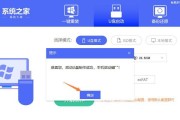
在安装操作系统时,使用U盘安装已经成为一种常见而方便的选择。特别是在安装Win10系统时,U盘安装能够更快速、更稳定地完成安装过程。本文将详细介绍使用...
2025-05-09 202 盘安装系统

随着计算机技术的快速发展,操作系统的更迭也越来越频繁。而在安装系统时,使用U盘安装已经成为一种方便快捷的选择。本文将详细介绍如何通过U盘来安装Win7...
2025-05-08 188 盘安装系统
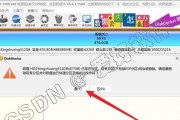
随着科技的进步,我们现在可以通过U盘来安装操作系统,相比以前的光盘安装更加方便快捷。本文将为您详细介绍如何使用U盘来安装操作系统,让您轻松解决电脑系统...
2025-04-27 181 盘安装系统

在日常使用笔记本电脑的过程中,我们可能会遇到各种问题,例如系统崩溃、病毒感染等。为了解决这些问题,以及提升电脑的性能和稳定性,使用U盘制作笔记本电脑系...
2025-04-22 197 盘安装系统
最新评论